VPN คืออะไร ข้อดีและข้อเสียของ VPN เครือข่ายส่วนตัวเสมือน

VPN คืออะไร มีข้อดีข้อเสียอะไรบ้าง? มาพูดคุยกับ WebTech360 เกี่ยวกับนิยามของ VPN และวิธีนำโมเดลและระบบนี้ไปใช้ในการทำงาน
การสร้าง USB ที่สามารถบูตได้สำหรับระบบปฏิบัติการ Windows จะเป็นเรื่องง่ายมากหากคุณรู้วิธีใช้วิธีการที่ถูกต้อง นอกจากการใช้ซอฟต์แวร์ที่รองรับการสร้าง USB boot เช่นRufus , Hiren's bootแล้ว คุณยังมีวิธีอื่นในการสร้าง USB boot โดยไม่ต้องติดตั้งซอฟต์แวร์เพิ่มเติมใด ๆ บนคอมพิวเตอร์ของคุณ นั่นคือการใช้ Command Prompt
ขั้นตอนการใช้ Command Prompt เพื่อสร้าง USB Boot เพื่อติดตั้ง Windows
หากคุณไม่ต้องการใช้เครื่องมือของบริษัทอื่นในการสร้างไดรฟ์ที่สามารถบูตได้ คุณสามารถใช้ยูทิลิตี้ Diskpart และพรอมต์คำสั่งเพื่อสร้างสื่อการติดตั้งได้ วิธีดำเนินการมีดังต่อไปนี้
1. ก่อนอื่น ให้สำรองไฟล์ทั้งหมดในไดรฟ์ USB ของคุณและเชื่อมต่อกับพีซีของคุณ
2. กด ปุ่ม Winพิมพ์cmdแล้วคลิกRun as Administratorใน Command Prompt คุณยังสามารถใช้ PowerShell ได้หากคุณต้องการเครื่องมือนี้มากกว่า Command Prompt
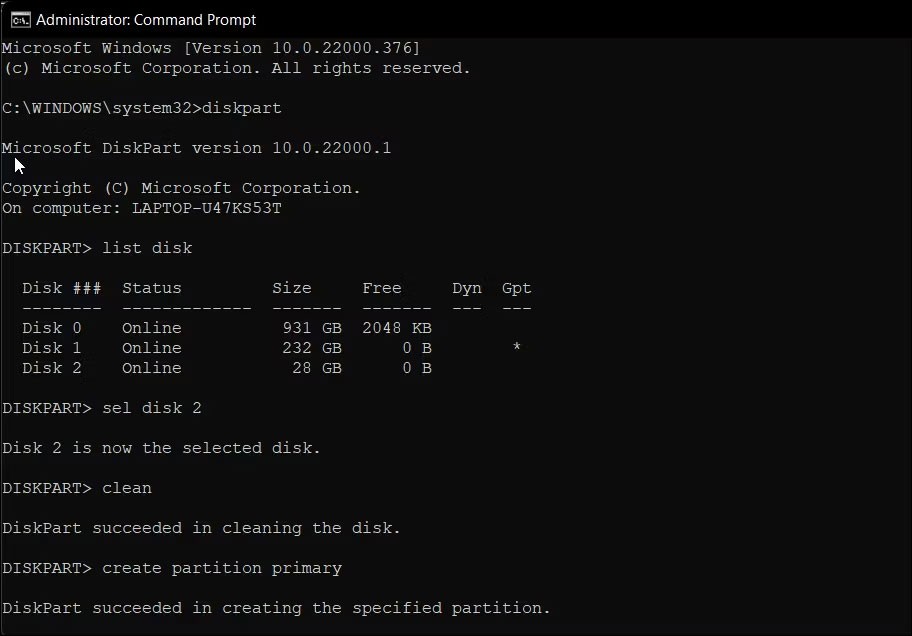
3. ในหน้าต่าง Command Prompt ให้พิมพ์คำสั่งต่อไปนี้แล้วกดEnterเพื่อเปิดยูทิลิตี้ Diskpart ของ Windows
DISKPART4. จากนั้นพิมพ์คำสั่งต่อไปนี้เพื่อแสดงรายการอุปกรณ์จัดเก็บข้อมูลทั้งหมดที่มี:
LIST DISK5. ค้นหาไดรฟ์ USB ของคุณที่นี่ คุณสามารถดู คอลัมน์ ขนาดเพื่อระบุไดรฟ์ USB ของคุณ ในกรณีนี้ ไดรฟ์ USB จะแสดงเป็นดิสก์ 2
6. จากนั้นพิมพ์คำสั่งต่อไปนี้เพื่อเลือกไดรฟ์ของคุณ:
SEL DISK 27. ในคำสั่งด้านบน ให้เปลี่ยนDISK 2ด้วยหมายเลขที่กำหนดให้กับไดรฟ์ USB ของคุณ ตัวอย่างเช่น หากคุณตั้งค่าไดรฟ์ SSD หรือ SATA ไดรฟ์หลักของคุณจะปรากฏเป็นDISK 0และไดรฟ์ USB จะปรากฏเป็นDISK 1 สิ่งสำคัญอย่างยิ่งคือคุณต้องเลือกไดรฟ์ที่ถูกต้อง เนื่องจากขั้นตอนถัดไปเกี่ยวข้องกับการล้างไดรฟ์ที่เลือก
8. หลังจากลบไดรฟ์แล้ว ให้พิมพ์คำสั่งต่อไปนี้และกดEnterเพื่อลบเนื้อหาทั้งหมดจากไดรฟ์:
Clean9. จากนั้นพิมพ์คำสั่งต่อไปนี้เพื่อสร้างพาร์ติชันหลัก:
Create Partition Primary10. หลังจากสร้างพาร์ติชันหลักแล้ว ให้พิมพ์คำสั่งต่อไปนี้เพื่อเลือกพาร์ติชันหลัก:
List Par11. Command Prompt จะแสดงรายละเอียดเกี่ยวกับไดรฟ์ USB ของคุณ
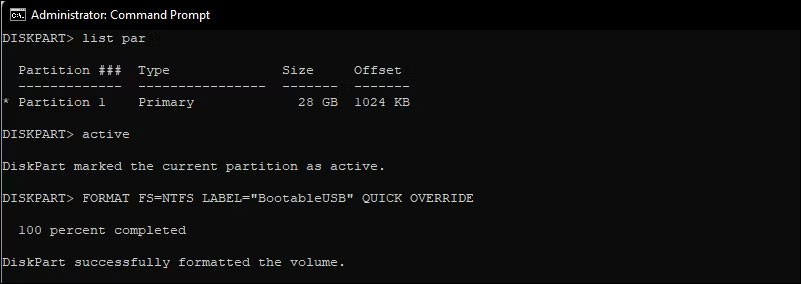
12. พิมพ์คำสั่งต่อไปนี้และกดEnterเพื่อเปิดใช้งานพาร์ติชัน:
Active13. จากนั้นพิมพ์คำสั่งต่อไปนี้เพื่อฟอร์แมตไดรฟ์ USB การฟอร์แมตไดรฟ์เป็น รูปแบบ NTFS เป็นสิ่งสำคัญเนื่องจาก รูปแบบFAT32จะทำให้เกิดข้อผิดพลาดพารามิเตอร์ไม่ถูกต้อง
FORMAT FS=NTFS LABEL=“BootableUSB” QUICK OVERRIDE14. เมื่อเสร็จสิ้น ให้พิมพ์ExitและกดEnterเพื่อออกจากยูทิลิตี้ Disk Part
ตอนนี้คุณจะต้องติดตั้งไฟล์อิมเมจ ISO จากนั้นย้ายเนื้อหาไปยังไดรฟ์ USB
1. เมื่อต้องการทำเช่นนี้ ให้พิมพ์คำสั่งต่อไปนี้แล้วกดEnterเพื่อเมาท์ไฟล์ ISO ของ Windows 11:
PowerShell Mount-DiskImage -ImagePath "C:\Users\UserName\Downloads\Win11_English_x64v1.iso"2. ในคำสั่งด้านบน ให้แทนที่เส้นทางไฟล์ด้วยตำแหน่ง ISO ของ Windows 11 ของคุณ
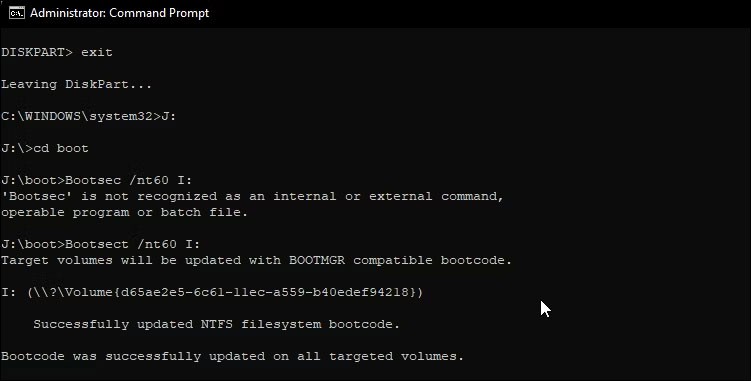
3. หลังจากติดตั้ง ISO แล้ว ให้พิมพ์คำสั่งต่อไปนี้เพื่อเปิด Diskpart
Diskpart4. จากนั้นพิมพ์คำสั่งต่อไปนี้เพื่อแสดงปริมาณที่พร้อมใช้งาน
List volume5. สิ่งนี้จะช่วยคุณกำหนดอักษรไดรฟ์สำหรับไฟล์ ISO ที่ติดตั้ง ใน คอลัมน์ ประเภท ISO ที่ติดตั้งจะแสดงเป็นDVD-ROMและ คอลัมน์ Ltrจะแสดงรายการตัวอักษรที่เกี่ยวข้องกับเล่ม จดรายละเอียดของปริมาณ ISO ไว้เพื่อใช้ในภายหลัง
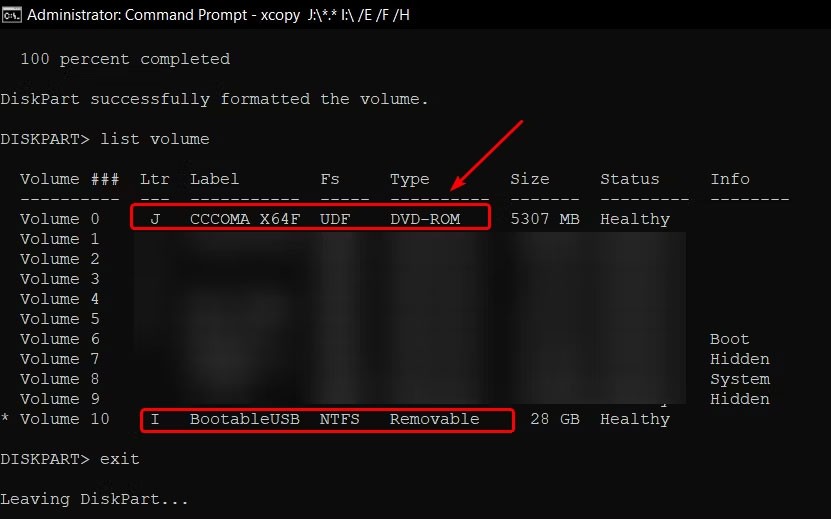
6. เมื่อคุณมีรายละเอียดปริมาณสำหรับ ISO ที่ติดตั้งแล้ว ให้ป้อนคำสั่งต่อไปนี้เพื่อออกจาก Diskpart:
Exit7. จากนั้นพิมพ์ตัวอักษรไดรฟ์ ISO ที่ติดตั้งแล้วกดEnterตัวอย่างเช่น หากตัวอักษรไดรฟ์ ISO ที่คุณติดตั้งคือ J ให้พิมพ์คำสั่งต่อไปนี้ และกดEnter
J:8. พิมพ์คำสั่งต่อไปนี้เพื่อบูตจากซีดี:
cd boot9. จากนั้นพิมพ์คำสั่งต่อไปนี้เพื่อใช้รหัสมาสเตอร์บูตที่เข้ากันได้กับ Bootmgr กับแฟลชไดรฟ์ USB:
Bootsect /nt60 I:10. ในคำสั่งด้านบน ให้แทนที่Iด้วยอักษรไดรฟ์ที่เชื่อมโยงกับแฟลชไดรฟ์ USB ของคุณ
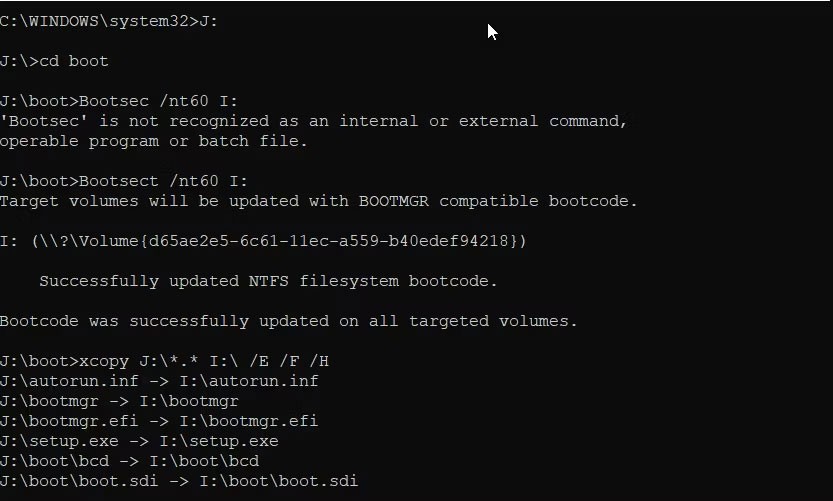
11. จากนั้นพิมพ์คำสั่งต่อไปนี้แล้วกดEnterเพื่อคัดลอกไฟล์ระบบ Windows 11 ไปยังแฟลชไดรฟ์ USB:
xcopy J:\*.* I:\ /E /F /H12. ในคำสั่งด้านบน ให้แทนที่K:และI: ด้วยตัว อักษรไดรฟ์ ISO ที่ติดตั้งและ ไดรฟ์ USBตามลำดับ
13. กระบวนการนี้อาจใช้เวลา 5-10 นาทีจึงจะเสร็จสมบูรณ์ หาก Command Prompt ติดขัด นั่นเป็นเรื่องปกติ ดังนั้นให้รอจนกว่ากระบวนการจะเสร็จสิ้น
14. หากสำเร็จ คุณจะเห็น ข้อความ "ไฟล์คัดลอกแล้ว "
แค่นั้นแหละ! ตอนนี้คุณสามารถใช้การบูต USB เพื่อติดตั้ง Windows 11 ใหม่ได้
ขอให้โชคดี!
ดูบทความเพิ่มเติมด้านล่าง:
VPN คืออะไร มีข้อดีข้อเสียอะไรบ้าง? มาพูดคุยกับ WebTech360 เกี่ยวกับนิยามของ VPN และวิธีนำโมเดลและระบบนี้ไปใช้ในการทำงาน
Windows Security ไม่ได้แค่ป้องกันไวรัสพื้นฐานเท่านั้น แต่ยังป้องกันฟิชชิ่ง บล็อกแรนซัมแวร์ และป้องกันไม่ให้แอปอันตรายทำงาน อย่างไรก็ตาม ฟีเจอร์เหล่านี้ตรวจจับได้ยาก เพราะซ่อนอยู่หลังเมนูหลายชั้น
เมื่อคุณเรียนรู้และลองใช้ด้วยตัวเองแล้ว คุณจะพบว่าการเข้ารหัสนั้นใช้งานง่ายอย่างเหลือเชื่อ และใช้งานได้จริงอย่างเหลือเชื่อสำหรับชีวิตประจำวัน
ในบทความต่อไปนี้ เราจะนำเสนอขั้นตอนพื้นฐานในการกู้คืนข้อมูลที่ถูกลบใน Windows 7 ด้วยเครื่องมือสนับสนุน Recuva Portable คุณสามารถบันทึกข้อมูลลงใน USB ใดๆ ก็ได้ที่สะดวก และใช้งานได้ทุกเมื่อที่ต้องการ เครื่องมือนี้กะทัดรัด ใช้งานง่าย และมีคุณสมบัติเด่นดังต่อไปนี้:
CCleaner สแกนไฟล์ซ้ำในเวลาเพียงไม่กี่นาที จากนั้นให้คุณตัดสินใจว่าไฟล์ใดปลอดภัยที่จะลบ
การย้ายโฟลเดอร์ดาวน์โหลดจากไดรฟ์ C ไปยังไดรฟ์อื่นบน Windows 11 จะช่วยให้คุณลดความจุของไดรฟ์ C และจะช่วยให้คอมพิวเตอร์ของคุณทำงานได้ราบรื่นยิ่งขึ้น
นี่เป็นวิธีเสริมความแข็งแกร่งและปรับแต่งระบบของคุณเพื่อให้การอัปเดตเกิดขึ้นตามกำหนดการของคุณเอง ไม่ใช่ของ Microsoft
Windows File Explorer มีตัวเลือกมากมายให้คุณเปลี่ยนวิธีดูไฟล์ สิ่งที่คุณอาจไม่รู้ก็คือตัวเลือกสำคัญอย่างหนึ่งถูกปิดใช้งานไว้ตามค่าเริ่มต้น แม้ว่าจะมีความสำคัญอย่างยิ่งต่อความปลอดภัยของระบบของคุณก็ตาม
ด้วยเครื่องมือที่เหมาะสม คุณสามารถสแกนระบบของคุณและลบสปายแวร์ แอดแวร์ และโปรแกรมอันตรายอื่นๆ ที่อาจแฝงอยู่ในระบบของคุณได้
ด้านล่างนี้เป็นรายการซอฟต์แวร์ที่แนะนำเมื่อติดตั้งคอมพิวเตอร์ใหม่ เพื่อให้คุณสามารถเลือกแอปพลิเคชันที่จำเป็นและดีที่สุดบนคอมพิวเตอร์ของคุณได้!
การพกพาระบบปฏิบัติการทั้งหมดไว้ในแฟลชไดรฟ์อาจมีประโยชน์มาก โดยเฉพาะอย่างยิ่งหากคุณไม่มีแล็ปท็อป แต่อย่าคิดว่าฟีเจอร์นี้จำกัดอยู่แค่ระบบปฏิบัติการ Linux เท่านั้น ถึงเวลาลองโคลนการติดตั้ง Windows ของคุณแล้ว
การปิดบริการเหล่านี้บางอย่างอาจช่วยให้คุณประหยัดพลังงานแบตเตอรี่ได้มากโดยไม่กระทบต่อการใช้งานประจำวันของคุณ
Ctrl + Z เป็นปุ่มผสมที่นิยมใช้กันมากใน Windows โดย Ctrl + Z ช่วยให้คุณสามารถเลิกทำการกระทำในทุกส่วนของ Windows ได้
URL แบบย่อนั้นสะดวกในการล้างลิงก์ยาวๆ แต่ก็ซ่อนปลายทางที่แท้จริงไว้ด้วย หากคุณต้องการหลีกเลี่ยงมัลแวร์หรือฟิชชิ่ง การคลิกลิงก์นั้นโดยไม่ระวังไม่ใช่ทางเลือกที่ฉลาดนัก
หลังจากรอคอยมาอย่างยาวนาน ในที่สุดการอัปเดตหลักครั้งแรกของ Windows 11 ก็ได้เปิดตัวอย่างเป็นทางการแล้ว













